Commencer
Étape 1 : Inscrivez-vous et téléchargez le logiciel
- Rendez-vous http://www.irislink.com/start.
- Sélectionnez votre produit pour commencer l'enregistrement.
- Enregistrez votre produit. (L'enregistrement est recommandé car il active la garantie et vous donne accès au service et à l'assistance ainsi qu'à des offres exclusives.)
- Suivez la procédure à l'écran.
- Téléchargez le logiciel de votre produit.
Étape 2 : Installer le logiciel
- Accédez au dossier local dans lequel vous avez téléchargé le logiciel.
- Double-cliquez sur le fichier d'installation de Readiris™ Visual.
- Suivez les instructions à l'écran jusqu'au bouton Terminer/Fermer pour terminer l'installation.
Notes:
- La langue d'installation est la même que celle de votre système d'exploitation.
- Lorsque vous y êtes invité, nous vous recommandons d'accepter le redémarrage de votre ordinateur.
Étape 3 : Démarrer le logiciel
- Pour démarrer le programme sur un ordinateur Windows :
double-cliquez sur l' icône Readiris™ Visual sur le bureau ou lancez le programme à partir de la liste des programmes Windows : cliquez sur le menu Démarrer de Windows > Tous les programmes > Readiris Visual > Readiris™™ Visual. - Pour démarrer le programme sur un ordinateur macOS :
Cliquez sur Finder, ouvrez le dossier Applications, puis cliquez sur Readiris™ Visual.
Étape 4 : Installer le matériel
- Connectez le câble USB fourni à la caméra IRIScan™ Visualizer et branchez l'autre extrémité sur le port USB de votre ordinateur (Win ou Mac).
- Pour plus d'informations, reportez-vous au guide de démarrage rapide d'IRIScan™ Visualizer (inclus dans la boîte du produit).
Étape 5 : Sur Windows 10, 11 et MacOS, définissez les autorisations de l'appareil photo
- Allez dans Démarrer ► Paramètres ► Confidentialité ► Appareil photo
- Assurez-vous que l'option « Autoriser les applications à utiliser mon appareil photo » est activée.
- Faites défiler jusqu'à « Autoriser les applications de bureau à accéder à votre appareil photo » et activez ce commutateur.
Sur MacOS, allez dans Préférences Système\Paramètres ⯈Confidentialité et sécurité et configurez-les pour les autoriser.
- Caméra
- Fichiers et dossiers\Accès complet au disque
- Microphone
Étape 6 : Commencez à utiliser
Lorsque la caméra de documents est connectée à l'ordinateur de bureau/portable, le mode « Visualizer » (vidéo en direct) s'ouvre automatiquement.

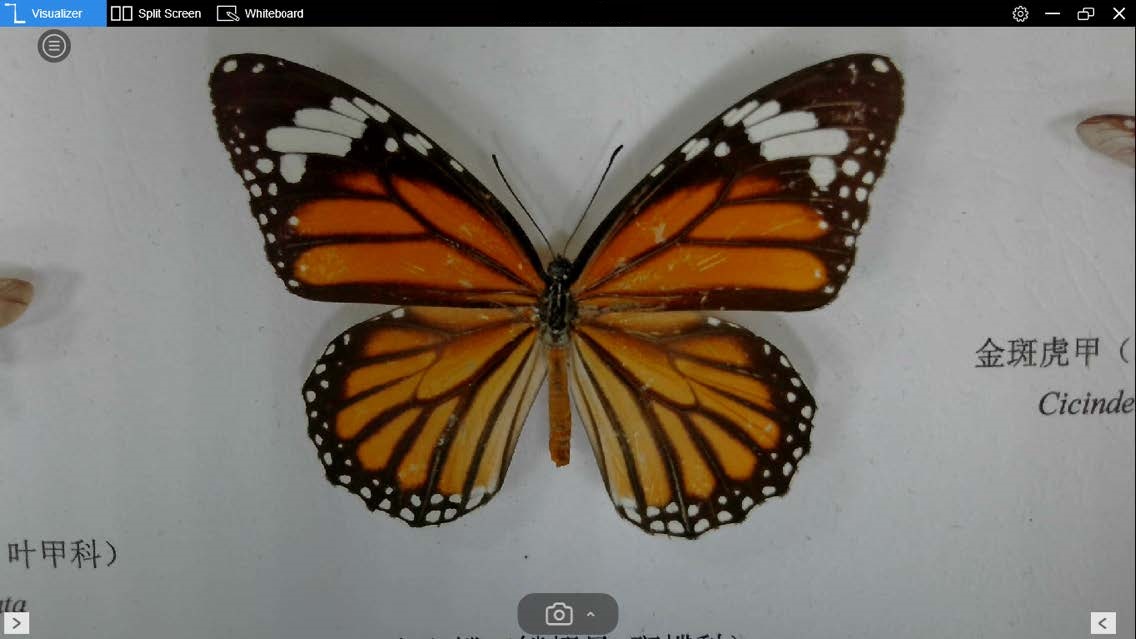




Sandra Jonckheere